วิธีปิดเสียงแท็บใหม่โดยอัตโนมัติใน Chrome และ Firefox
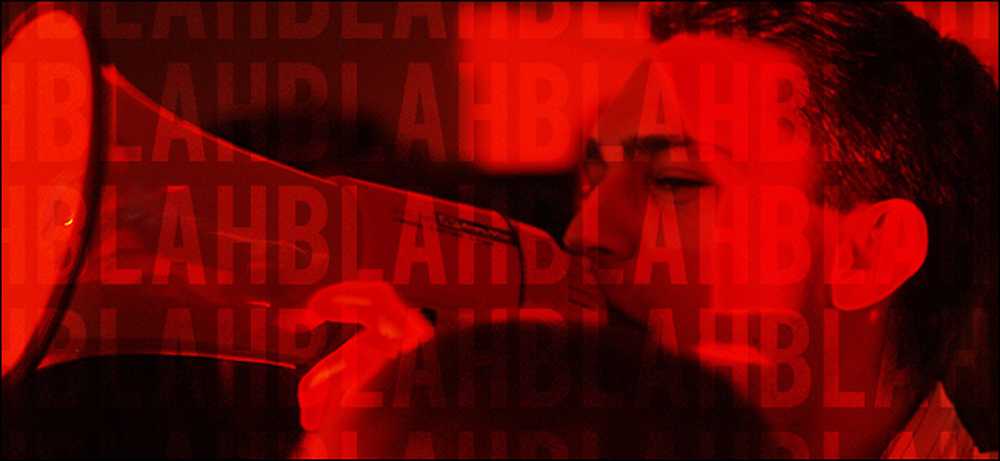
สมมติว่าคุณกำลังพยายามเงียบท่องอินเทอร์เน็ตที่บ้านที่ทำงานหรือพื้นที่สาธารณะ คุณเต็มไปด้วยความหวาดกลัวอย่างลับ ๆ ว่าทุกอย่างที่คุณคลิกจะเปิดแท็บใหม่ที่มีวิดีโอเล่นอัตโนมัติหรือแสดงโฆษณาเสียงที่น่ารังเกียจ จบความกลัวนั้นตลอดไปโดยรักษาแท็บใหม่ทั้งหมดของคุณถูกปิดเสียงโดยค่าเริ่มต้น.
ไม่มีใครชอบเสียงดังฉับพลันและไม่คาดคิดขณะเรียกดู แต่ผู้ให้บริการเนื้อหาดูเหมือนจะเพิ่มเข้าไปเรื่อย ๆ โชคดีที่ผู้ให้บริการเบราว์เซอร์และผู้ให้บริการเสริมได้เพิ่มวิธีง่ายๆในการทำให้เว็บไซต์ที่น่ารำคาญเหล่านั้นเข้ามาแทนที่.
ต่อไปนี้เป็นวิธีเริ่มต้นแท็บใหม่ทั้งหมดให้เงียบเพื่อที่เบราว์เซอร์ของคุณจะไม่แข่งขันกับเพลงของคุณหรือทำให้ชัดเจนว่าคุณกำลังเรียกดูเว็บไซต์ในที่ทำงาน.
หากคุณเป็นผู้ใช้ Chrome
Chrome มี "บัญชีดำ" ในตัว หากคุณต้องการปิดเสียงบางเว็บไซต์ (เช่นวิดีโอที่น่ารำคาญโดยอัตโนมัติ) คุณสามารถคลิกขวาที่แท็บของไซต์เลือก "ปิดเสียงไซต์" และไม่ได้ยินจากมันอีก.
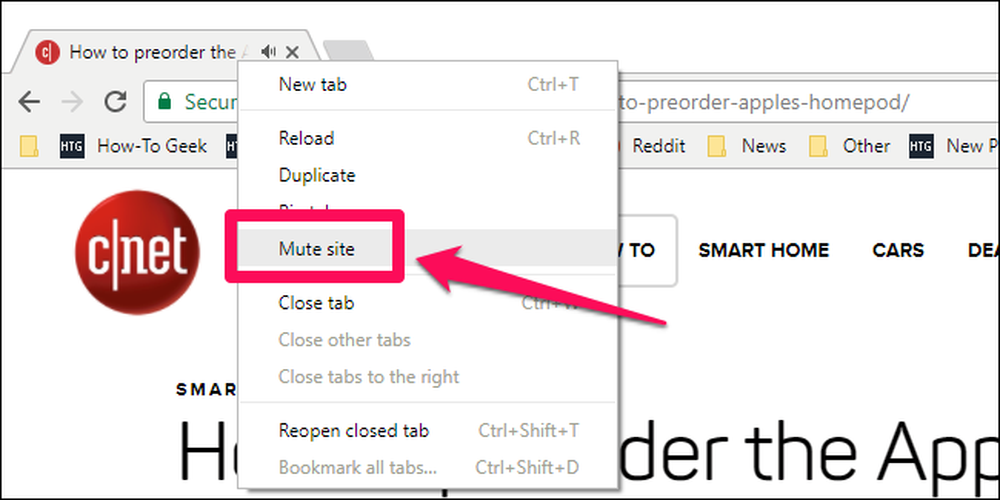
แต่ถ้าคุณต้องการบางสิ่งที่มีประสิทธิภาพยิ่งขึ้น - นั่นคือการปิดเสียงแท็บทั้งหมดตามค่าเริ่มต้นและรายการที่อนุญาตพิเศษ - คุณสามารถทำได้โดยเริ่มจากรุ่น 64 ซึ่งจบการศึกษาไปที่การสร้างที่มั่นคงในเดือนมกราคม.
คลิกปุ่มเมนูหลัก (จุดแนวตั้งสามจุด) ที่มุมบนขวาจากนั้นคลิก“ การตั้งค่า” คลิกปุ่ม“ ขั้นสูง” ที่ด้านล่างของหน้าจอ.
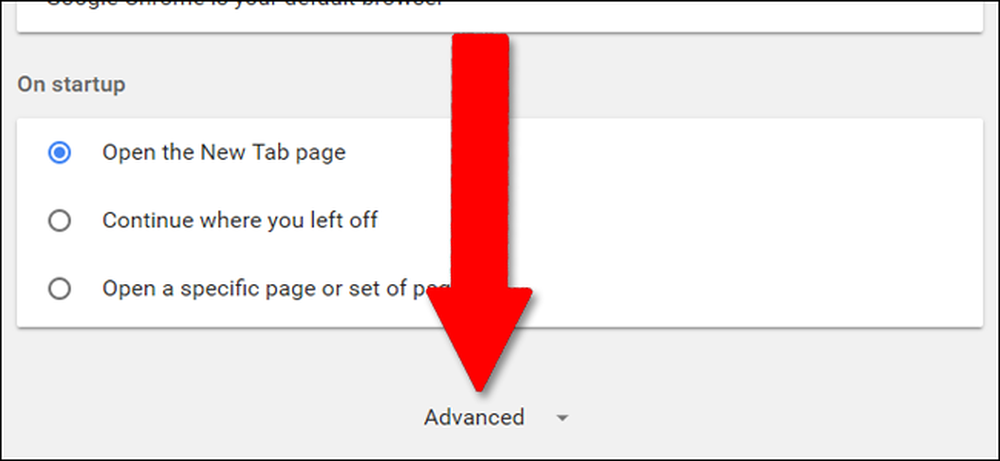
ใต้ส่วน“ ความเป็นส่วนตัวและความปลอดภัย” คลิก“ การตั้งค่าเนื้อหา” คลิก“ เสียง”
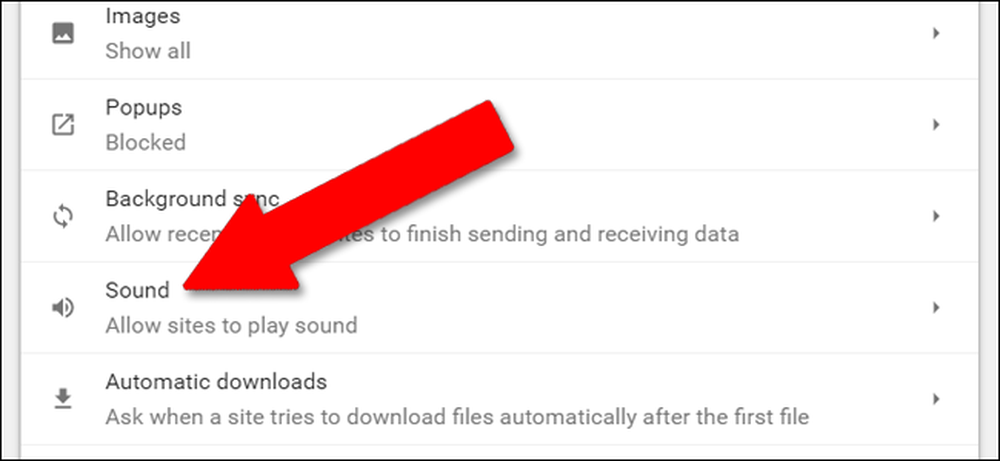
การตั้งค่าเริ่มต้นสำหรับ“ อนุญาตให้ไซต์เล่นเสียง” เปิดใช้งานเสียงจากทุกไซต์บนเว็บไม่ว่าคุณจะเคยเข้าชมหรือไม่ก็ตาม หากต้องการเปลี่ยนแปลงให้คลิกหรือแตะที่ตัวเลื่อน - แต่อัตราเดิมพันค่อนข้างดีที่คุณไม่ต้องการทำเช่นนั้น หากคุณต้องการปิดการใช้งานเสียงทั้งหมดคุณสามารถเพิ่มข้อยกเว้นสำหรับการเมืองนี้ได้โดยคลิก“ เพิ่ม” ถัดจากส่วน“ อนุญาต”.
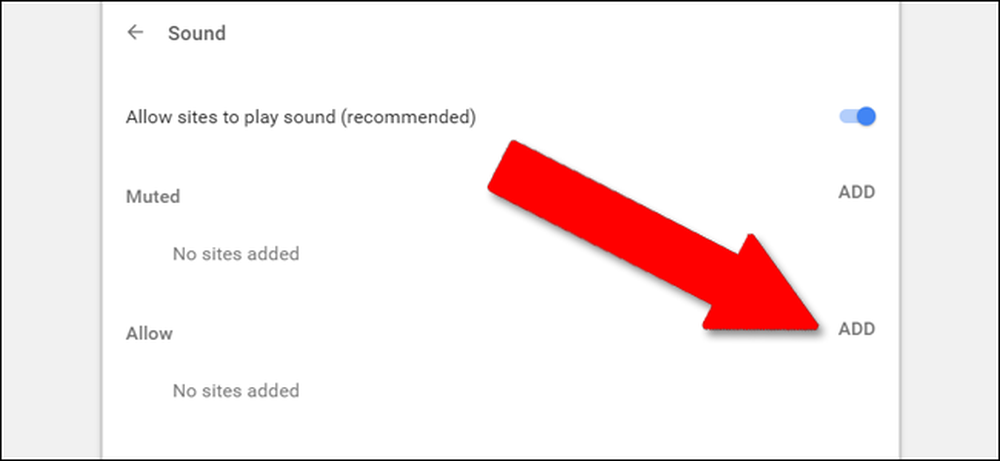
แต่ผู้ใช้ส่วนใหญ่อาจต้องการเปิดใช้งานตัวเลือกหลักและเพิ่มไซต์ในรายการ "ปิดเสียง" เพียงพิมพ์ URL ใด ๆ จากนั้นคลิก“ เพิ่ม”
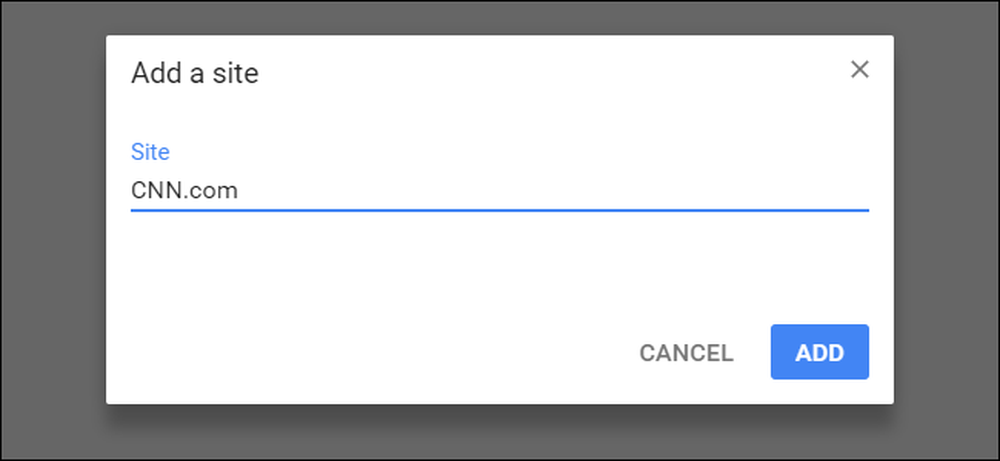
ตอนนี้เมื่อใดก็ตามที่คุณเข้าชมไซต์นั้นหรือเปิดแท็บใหม่ผ่านลิงก์เสียงทั้งหมด (รวมถึงวิดีโอที่เล่นอัตโนมัติ) จะถูกปิดเสียง เพลิดเพลินไปกับเสียงแห่งความเงียบงัน.
หากคุณเป็นผู้ใช้ Firefox
ในช่วงเวลาของการเขียน Firefox เปิดตัว 58 ของการอัพเดต“ Quantum” ใหม่ ไม่มีตัวเลือกการปิดเสียงในตัวเหมือนกับ Chrome เวอร์ชันล่าสุด แต่มีส่วนขยายที่คุณสามารถใช้จำนวนนั้นเพื่อสิ่งเดียวกัน แท็บปิดเสียงที่โปรดปรานของผู้ใช้ที่เก่ากว่าเข้ากันไม่ได้อีกต่อไป แต่ MuteLinks ทำงานได้กับเวอร์ชันล่าสุด คลิกที่นี่เพื่อไปที่หน้า Add-on ของ Firefox จากนั้นคลิก“ Add to Firefox” จากนั้นคลิก“ Add” ในหน้าต่างป๊อปอัป.
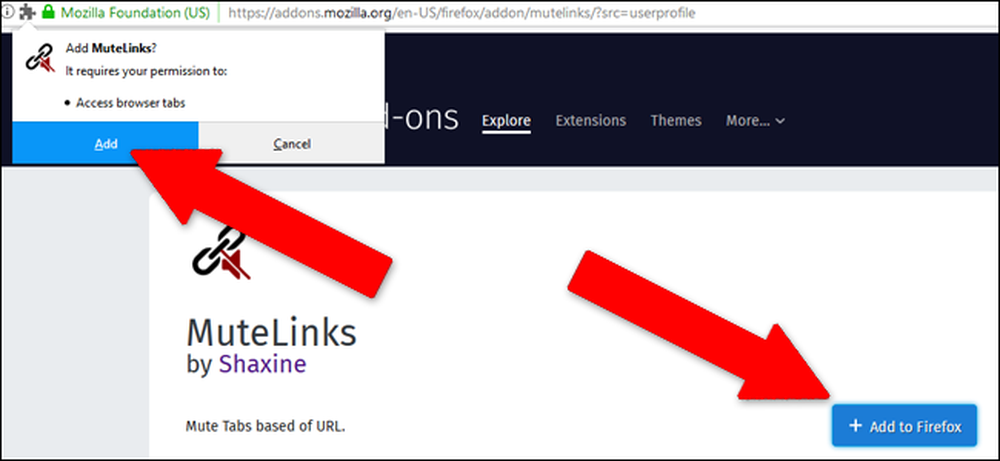
จากนั้นคลิกปุ่มเมนูหลักซึ่งเป็นแถบแนวนอนสามแถบที่มุมบนขวาของหน้าต่าง คลิก“ Add-on” ภายใต้รายการสำหรับ MuteLinks คลิก“ ตัวเลือก”
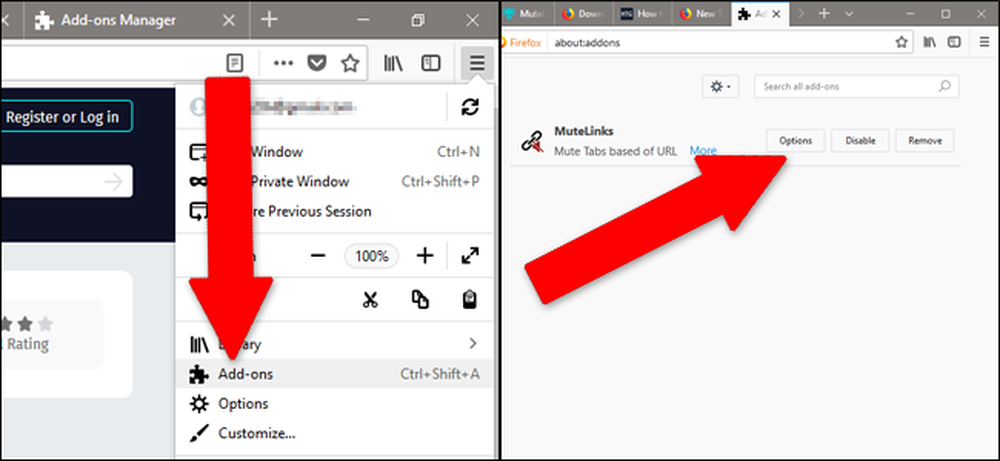
เลื่อนลงไปที่ส่วน "ไซต์บัญชีดำ" ที่ต้องการเพิ่มไซต์ที่คุณต้องการปิดเสียงถาวรให้คลิกไอคอน“ +” สีน้ำเงิน จากนั้นคลิกที่ไอคอนดินสอและพิมพ์ URL ของเว็บไซต์ที่คุณต้องการปิดเสียงอย่างถาวร.
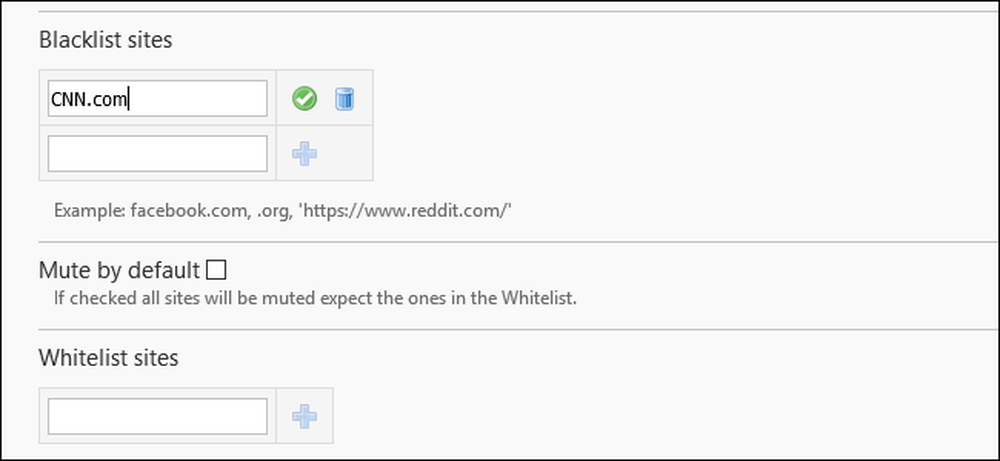
คุณสามารถเพิ่มเว็บไซต์ได้มากเท่าที่คุณต้องการด้วยวิธีนี้ ตอนนี้เมื่อใดก็ตามที่คุณเยี่ยมชมพวกเขาจากแถบ URL หรือลิงค์ใด ๆ พวกเขาจะเริ่มปิดเสียงโดยอัตโนมัติสำหรับวิดีโอหรือเพลงประกอบ.
อีกวิธีหนึ่งถ้าคุณต้องการ ทุกๆ ไซต์ที่จะเริ่มการปิดเสียงยกเว้นไซต์ที่คุณพบบ่อยที่สุดให้คลิกกล่อง“ ปิดเสียงโดยค่าเริ่มต้น” คุณสามารถเพิ่มข้อยกเว้นให้กับความเงียบในอินเทอร์เน็ตได้โดยคลิก“ +” ภายใต้“ ไซต์ที่อนุญาตพิเศษ” จากนั้นคลิกที่ไอคอนดินสอและเพิ่ม URL ด้วยตนเองเช่นเดียวกับบัญชีดำ.
เป็นเรื่องที่ดีมากที่คุณสามารถเรียกดูได้โดยไม่ต้องกังวลว่าลิงก์ใด ๆ ที่คุณคลิกจะเงียบไป หวังว่านี่จะเป็นคุณสมบัติเริ่มต้นในอนาคตอันใกล้สำหรับเบราว์เซอร์ที่สำคัญทั้งหมด แต่จนถึงตอนนี้จะมีตัวเลือกเหล่านี้อยู่เสมอ.




